如何批量保存Word文档以及网页中的图片
摘要:有时候想把Word文档里的许多精美图片取出来,却要一张一张的去保存,如果图片不多那还好办,如果图片一多起来,再一张一张去保存的话,那就会让人...
有时候想把Word文档里的许多精美图片取出来,却要一张一张的去保存,如果图片不多那还好办,如果图片一多起来,再一张一张去保存的话,那就会让人想死的心都有了,那么有没有什么办法可以直接将全部图片都保存下来呢?
方法当然有,下面就介绍一下如何才能一次性将全部图片都保存起来,既省时又省事,心情舒坦~
步骤:
①打开图片所在的文档,点击菜单栏上的“文件→另存为”,也可以直接按F12键。
②在弹出的“另存为”窗口中,在“保存类型”下拉框中选择“网页文件”。

③然后单击“保存”按钮,关闭窗口,打开文件所在位置,可以看到多了一个与文件同名的以“.files”为后缀名的文件夹,打开文件夹可以发现,word中所有的图片都已经保存在这里了。
是不是很简单呢?再也不用一张一张的点击保存那么麻烦了。当然,这个方法也可以用在一些网页上,有时候在网上看到一些图片想将他们保存下来,但右键点击却保存不了,这个时候该肿么办呢?也可以用类似的方法,我们都知道网页是可以保存的,那么就试试这个保存的功能吧。
下面我们举个例子,打开一个网页,点击保存,将页面另存为。
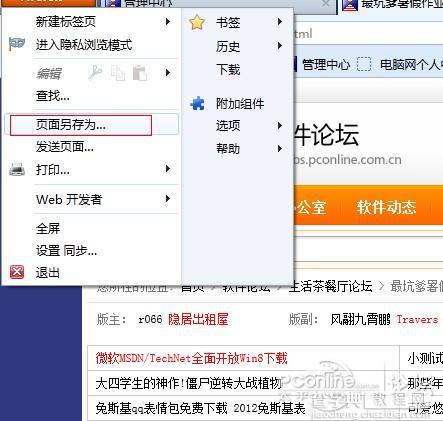
在弹出的对话框中选择 “网页,全部”的选项,点击确定后保存。

然后我们回到我们保存文件的位置看看,可以看到有两个文件,一个为html格式的网页文件,一个则是文件夹,打开文件夹,我们可以发现刚刚打开的网页里面,所有的图片都在这里了。
【如何批量保存Word文档以及网页中的图片】相关文章:
